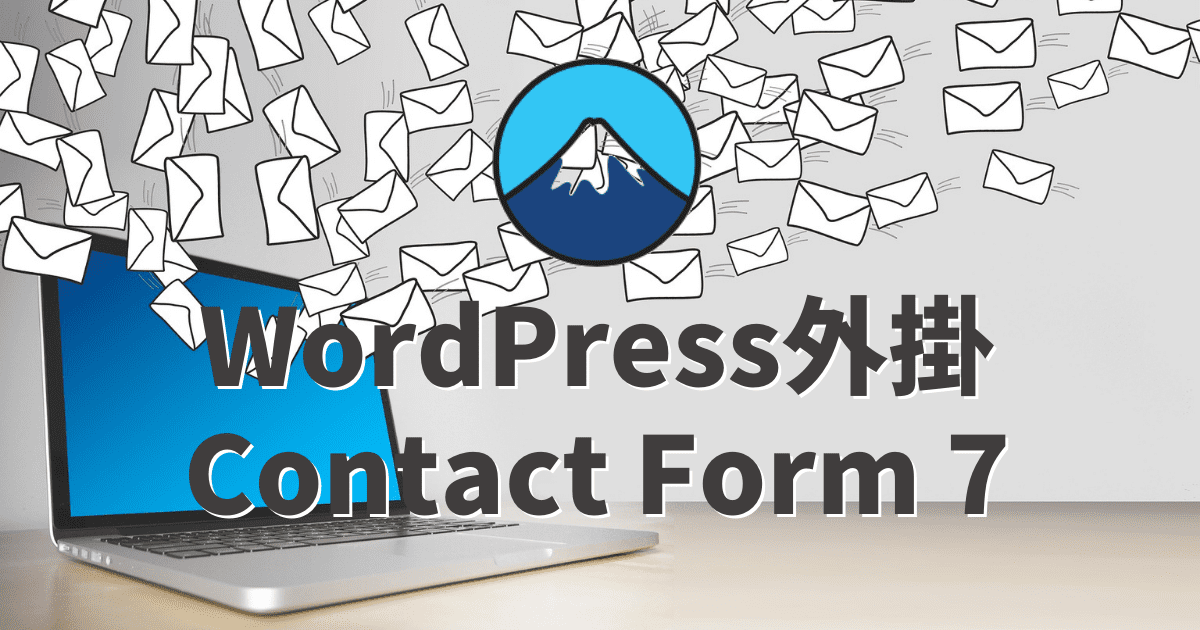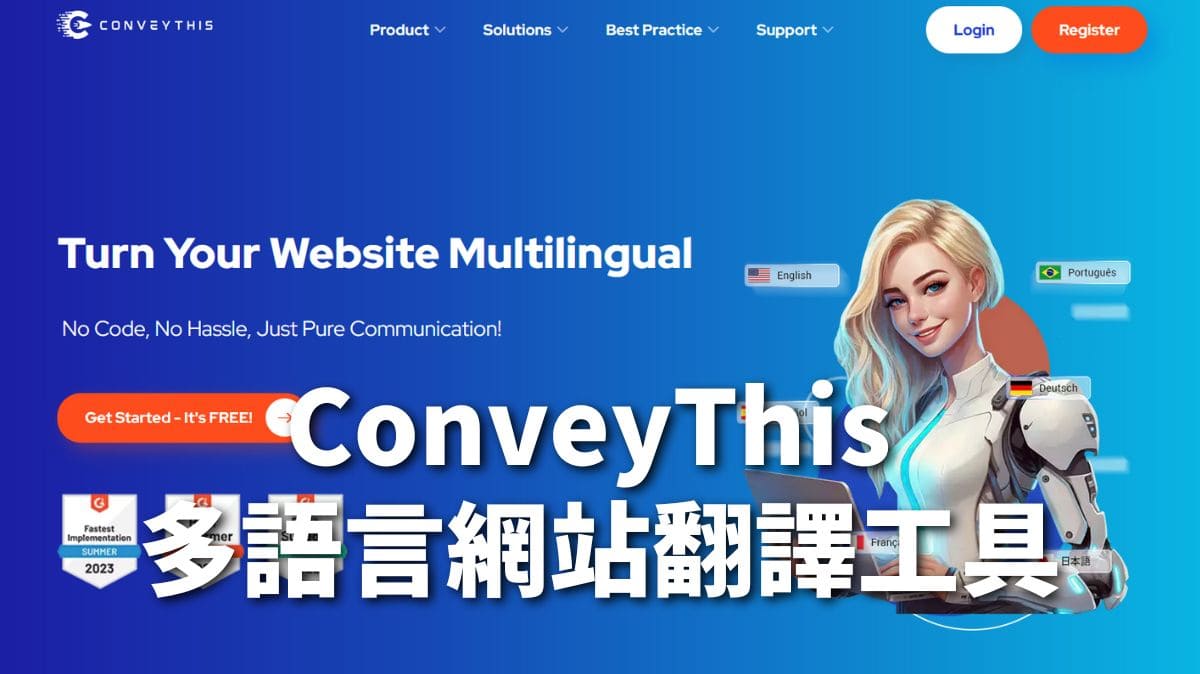WordPress文章/頁面/整個網站設定密碼保護内容的方法教學


我想提供限定會員的内容,有沒有簡單的方法呢?

當然有!WordPress文章/頁面/整個網站都可以設定密碼來保護内容。
WordPress可以設定密碼保護特定的文章和頁面。設定密碼的頁面只能知道密碼的人才可以瀏覽。另外利用外掛還設定密碼可以保護整個網站。
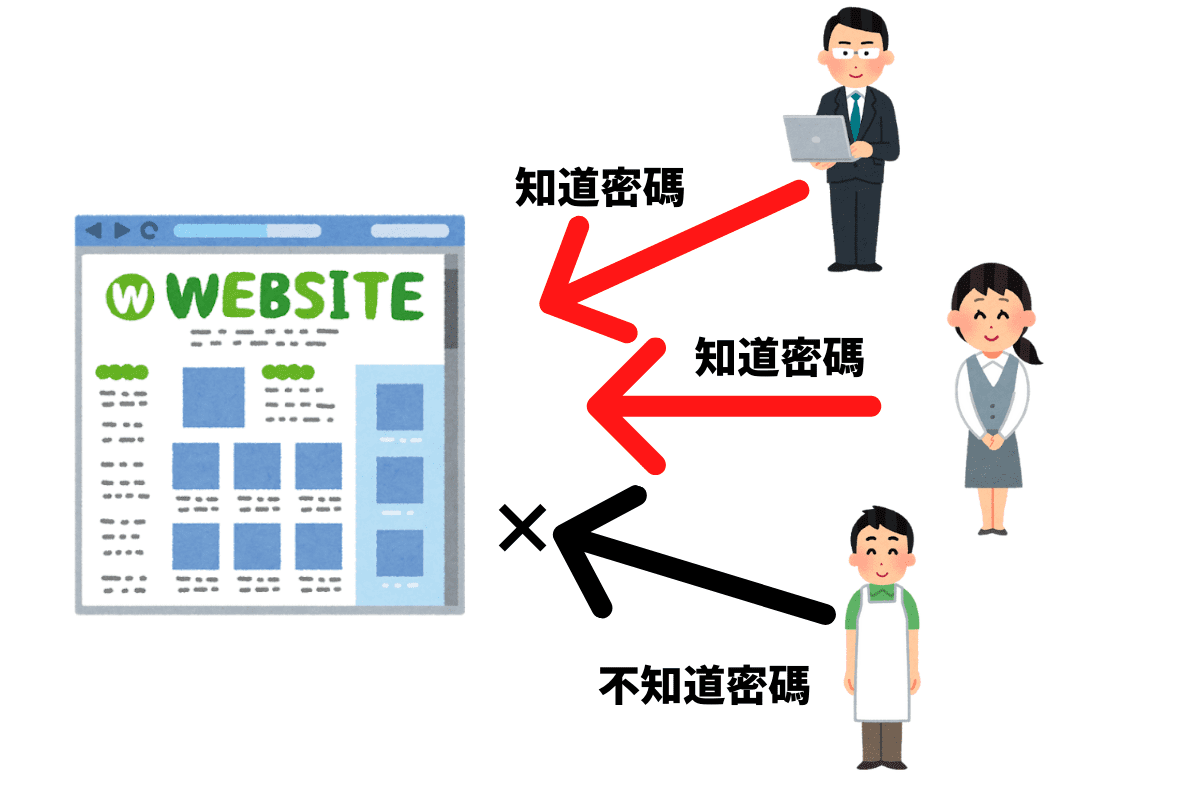
適合這篇文章的讀者:
- 想要密碼保護特定的頁面或文章
- 想準備訂閲會員限定的文章
- 想做只有會員能瀏覽的網站
WordPress頁面/文章加密的3個步驟
1.用WordPress打開或新增你想設定的頁面或文章
2.在頁面或文字右邊的“發佈”欄目裡 點擊 可見度:公開 “編輯”
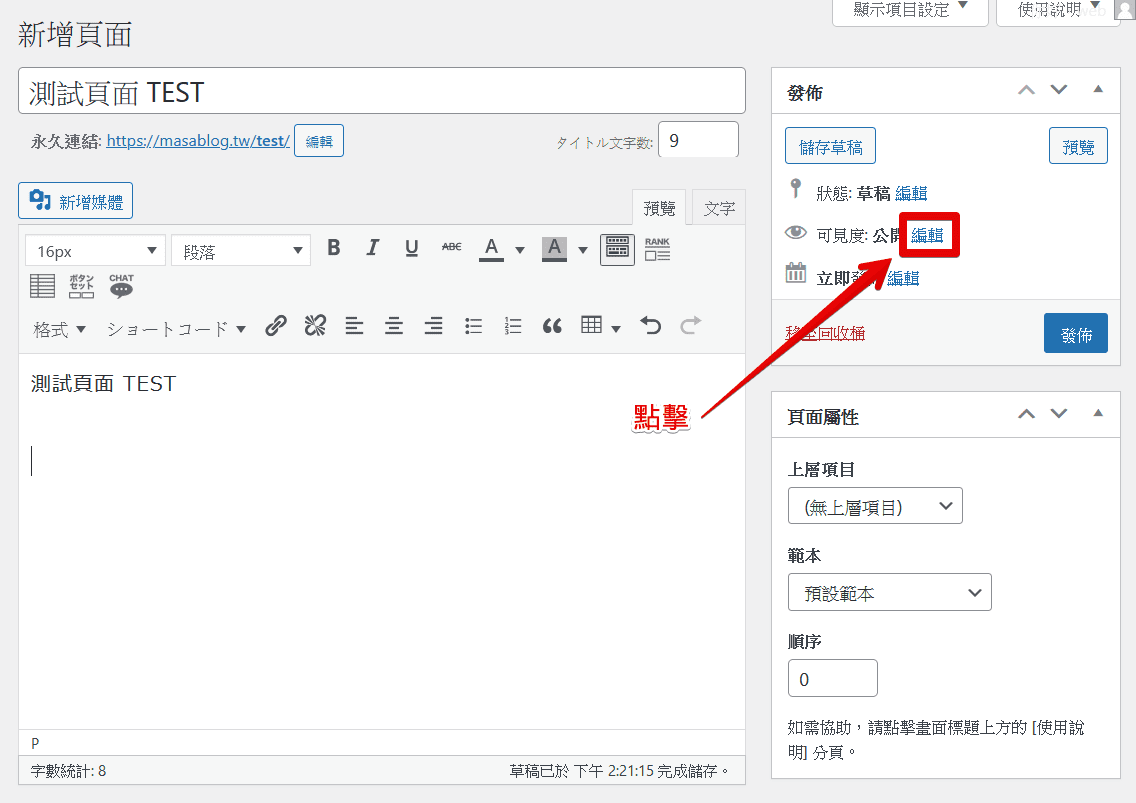
3.選擇“受密碼保護”,再輸入你要設定的密碼,再點擊“確定”就設定完成!設定密碼後,點擊更新或發佈即可。
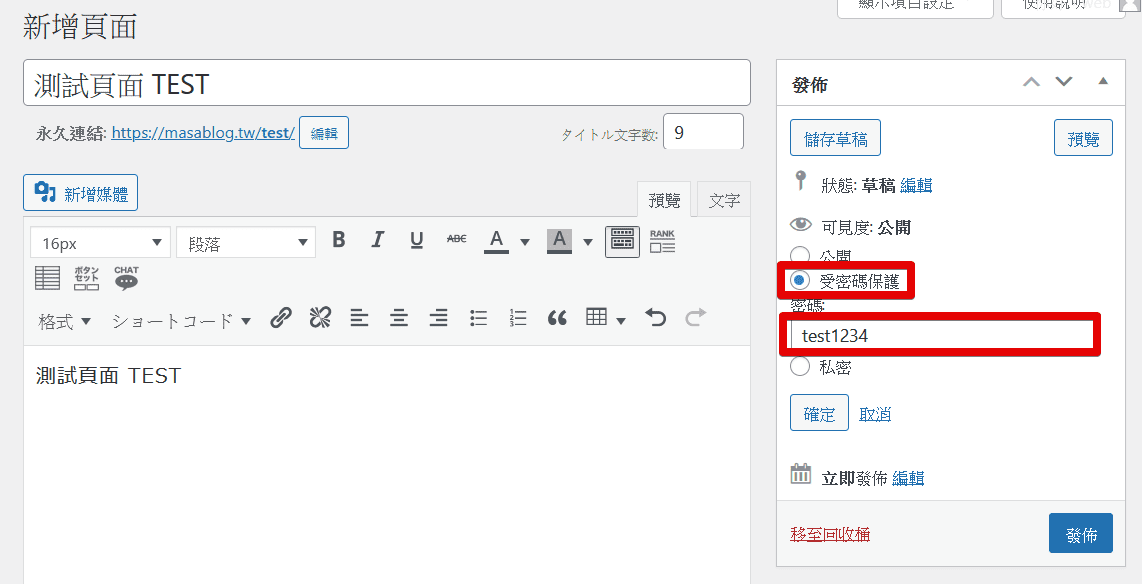
測試密碼
設定密碼更新或發佈之後,可以測試看看。打開頁面,如果成功會出現輸入密碼的頁面。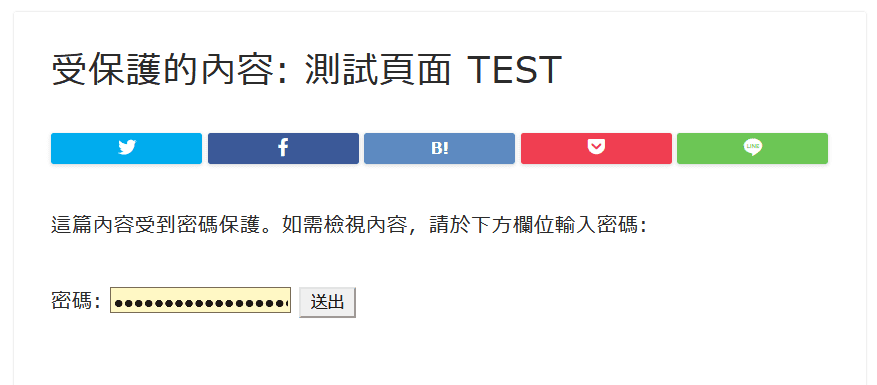
密碼正確的話會顯示頁面
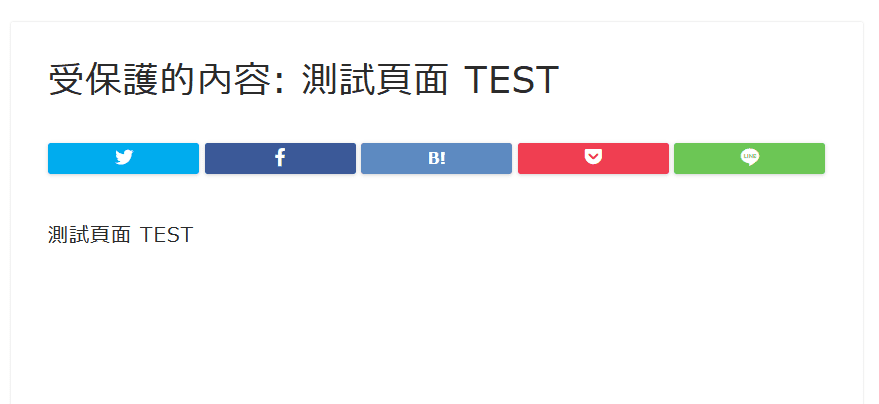
可以善用WordPress密碼保護的場合以及注意事項
- 訂閲會員限定的内容頁面或文章
- 認識的人限定的内容頁面或文章
- 購買商品的人限定的内容頁面或文章
因爲從WordPress管理畫面簡單設定可以在以上提及的情況,可以善用使用密碼保護功能。
但是有一個留意的地方,就是沒有辦法設定每位使用者不同的密碼。
例如,不想讓已退出的會員看到頁面等的情況,用以上的方法是不適合的。除非定期更改密碼,並定期通知會員的新密碼。如下圖,這個頁面不但現在會員的A,B都可以瀏覽,還已推出會員的C也可以瀏覽。
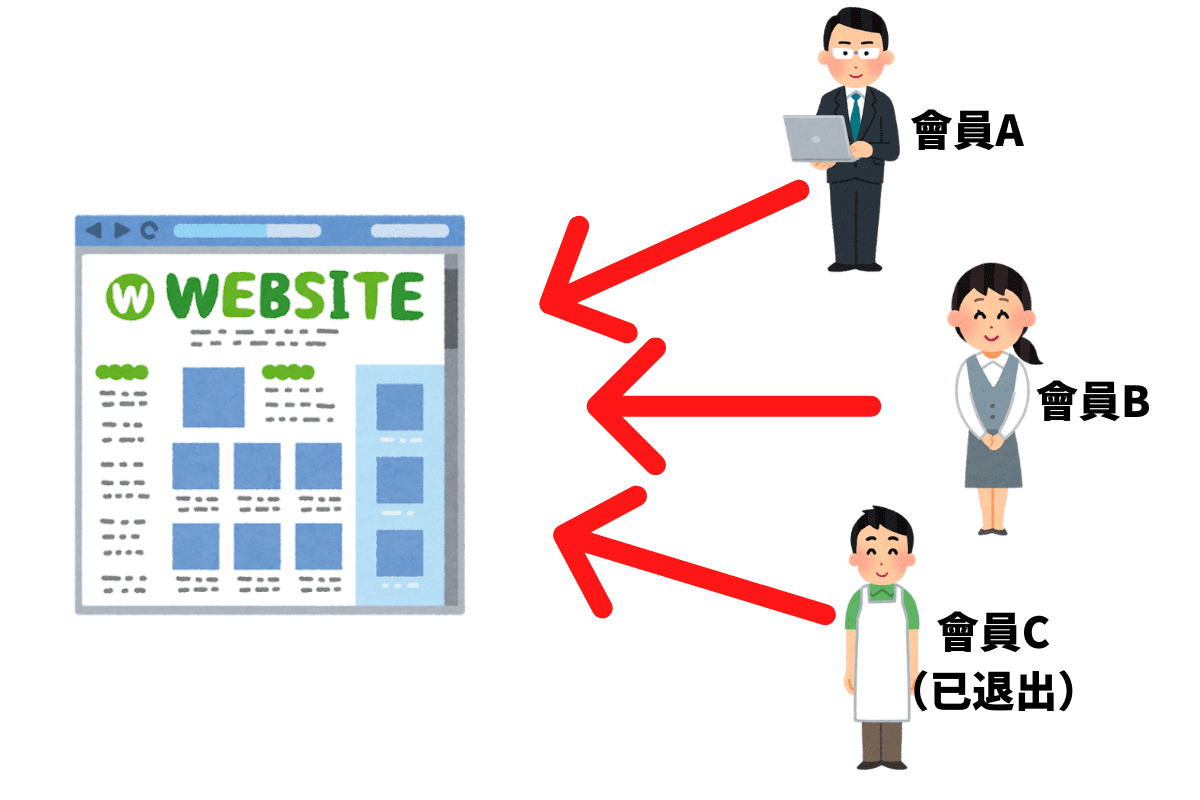
如果你想要每個使用者設定不同的帳號及密碼的話,需要安裝會員系統,WordPress有外掛【WP Members】等,不過設定及運營有點難度。因此上面介紹的方法是簡易的密碼保護方法。
整個網站的密碼保護外掛Password Protected
使用Password Protected可以簡單把整個網站用密碼保護。
安裝Password Protected
1.點擊 外掛-安裝外掛

2.搜尋欄輸入“Password Protected”
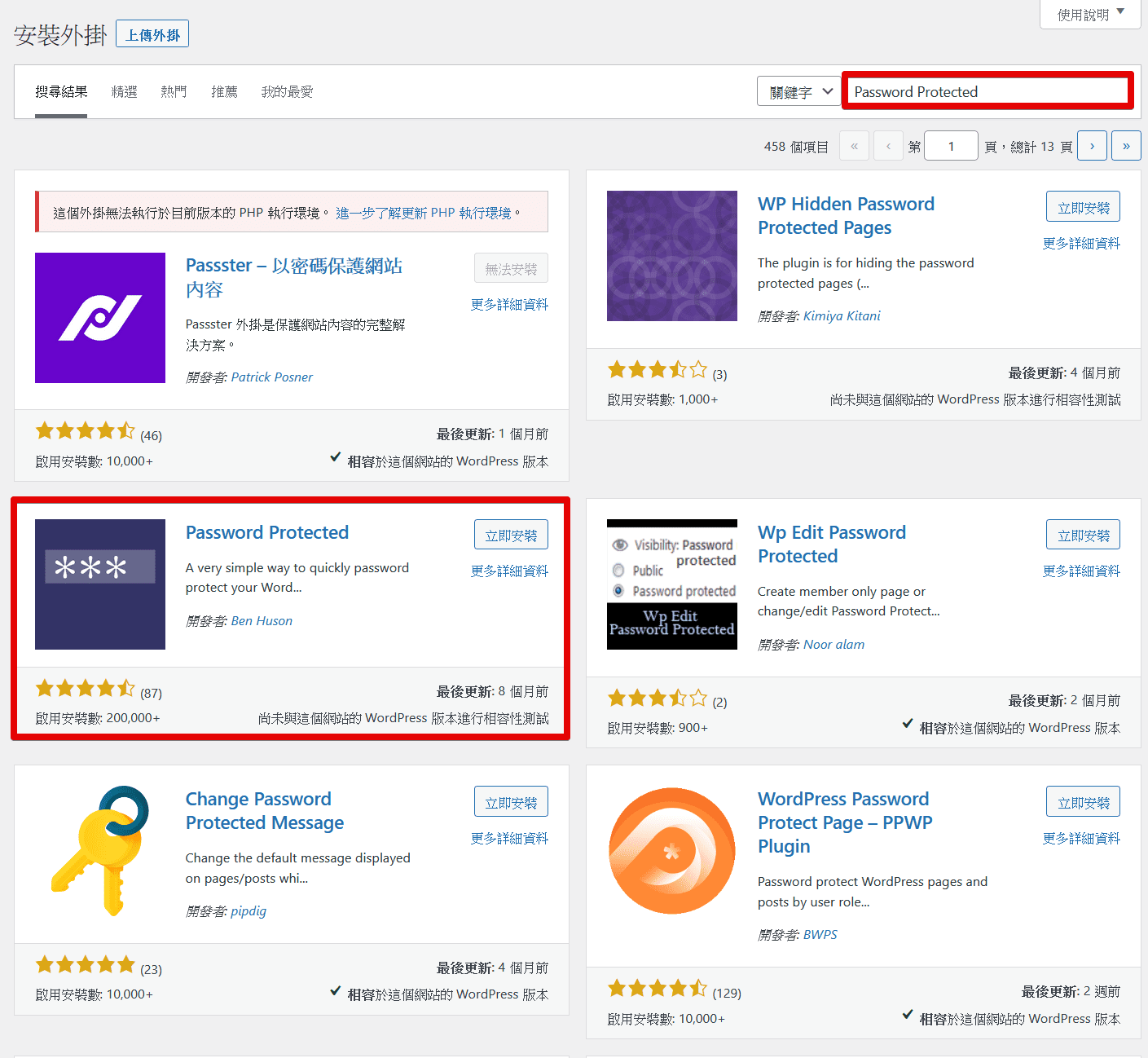
3.搜尋結果中找以上圖案的外掛 點擊“立即安裝”並“啓用”
設定Password Protected的方法
點擊 控制台 > 設定 > Password Protected

如下圖,有6個設定項目。
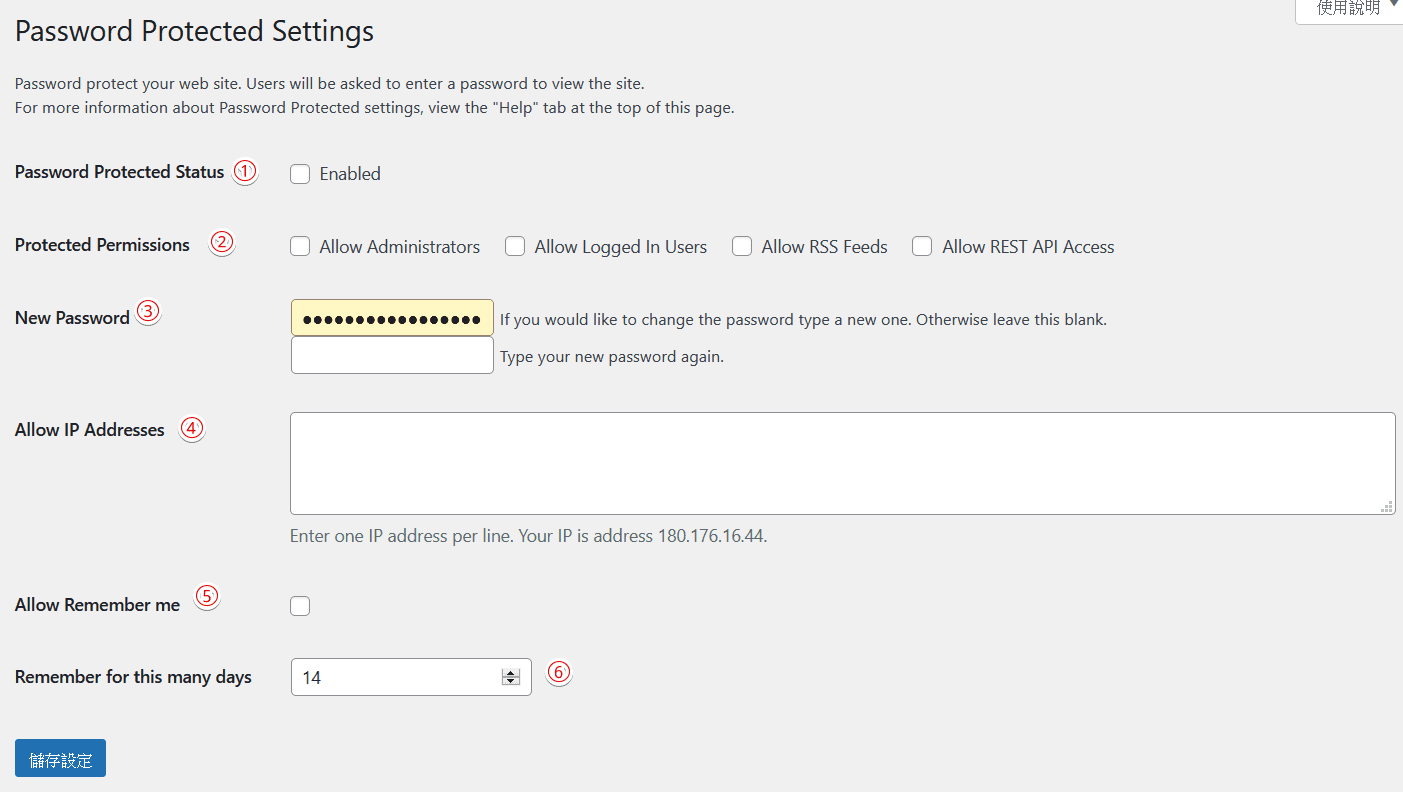 ①Password Protected Status 打勾Enabled 開始整個網站的密碼保護
①Password Protected Status 打勾Enabled 開始整個網站的密碼保護
②Protected Permissions 允許瀏覽的權限 打勾“Allow Administrators”以及“Allow Logged In Users”就可以。意思是管理員及知道密碼的人可以瀏覽。
③New Password 設定密碼
④Allow IP Addresses 允許瀏覽的IP地址(一般的情況空白就好)
⑤Allow Remember me 打勾這項可以下次省略密碼
⑥Remember for this many days 記住密碼的日數
基本上只要設定1,2,3就可以。
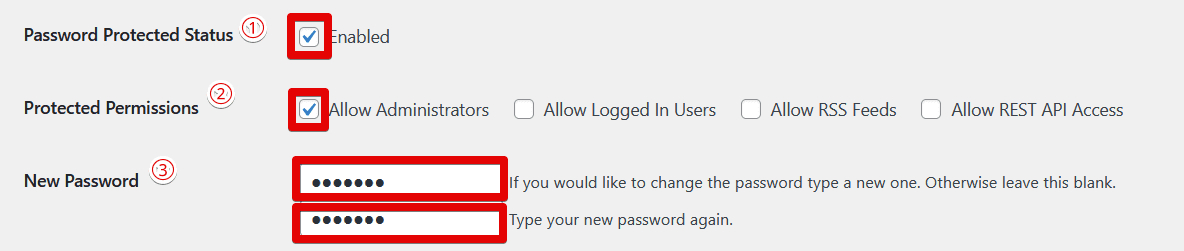
點擊“儲存設定”就開始密碼保護
打開網站會出現輸入密碼頁面。
輸入密碼才能瀏覽網站。
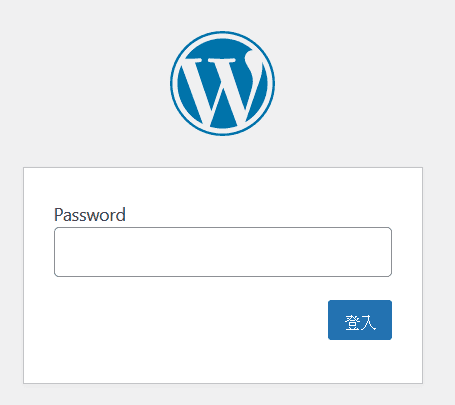
除了用密碼保護也要留意網站設計的「質感」
網站設計的目的并不是SEO,也不是爲了給Google看,而是給“人”瀏覽你的網站。人會有美感,人會自然而然地被吸引有「質感」,「美感」,「高級感」,「設計感」,「信任感」東西。因此也要留意你網站設計的「質感」。以下頁面介紹提升網站設計質感的5個方法。

總結
以上介紹了文章/頁面/整個網站的密碼保護方法。不需要很難的設定,可以簡單保護内容,想要提供會員限定内容時可以試試以上的方法。